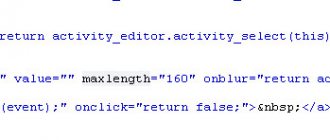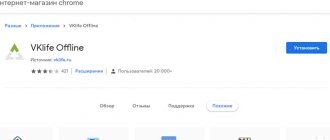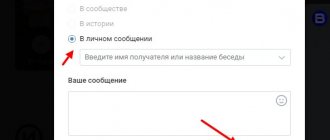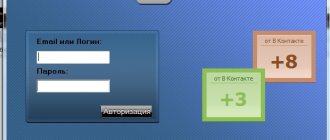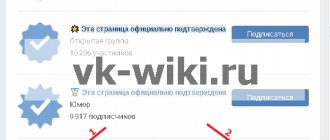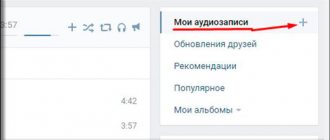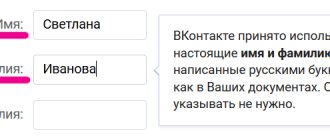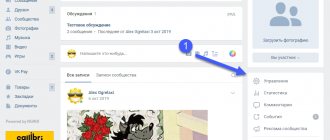Как удалить статус в ВК?
Напоминаем, что принцип удаления статуса зависит от того, с какого устройства вы пользуетесь социальной сетью. Если с компьютера, то там нужно просто нажать по текущему посланию, а затем его стереть. А если со смартфона – открыть специальную вкладку. В общем, мы составили инструкции для разных случаев, так что рекомендуем с ними ознакомиться!
С компьютера
Изначально социальная сеть ВКонтакте была доступна только пользователям компьютеров, поэтому интерфейс уже был сделан максимально удобным для всех. Но даже несмотря на это, люди по-прежнему продолжают задавать, казалось бы, очень простые вопросы. Чтобы убрать добавленный ранее статус, достаточно выполнить следующие действия:
- Переходим на официальный сайт социальной сети, а затем выполняем авторизацию в своем профиле. Для этого вводим привязанный к странице номер телефона и пароль. Если у вас включена двухфакторная аутентификация – дополнительно вписываем код из SMS-сообщения.
- В боковом меню находим вкладку «Моя страница» и переходим в неё.
- Возле аватарки аккаунта видим текущий статус, по которому нужно кликнуть.
- Открывается стандартное меню с изменением указанного текста или послания. Всё что нужно – это просто удалить текущую информацию. Не знаете, как это сделать? Выделите статус и на клавиатуре нажмите на клавишу «Delete».
- В конце подтверждаем изменения, выбрав «Сохранить». Также о своем решении вы можете рассказать друзьям, поставив галочку в соответствующем окошке.
Как видите, избавиться от текущего статуса довольно легко, и сделать это может совершенно любой пользователь социальной сети.
С телефона
Предпочитаете общаться через мобильное приложение ВКонтакте? Отлично, тогда компьютер можете даже не включать, потому что избавиться от текущего статуса возможно и через программу. О том, как это сделать правильно и без ошибок, читайте в инструкции:
- Открываем приложение и переходим во вкладку с профилем, нажав по соответствующей иконке в нижней панели.
- Перед нами открывается вкладка, предназначенная для добавления новых постов и редактирования информации. Видим текущий статус и нажимаем по нему.
- В итоге появляется стандартное окно, где нужно всего лишь стереть текущий текст.
- Для подтверждения действий выбираем «Сохранить».
А если вы используйте стороннее приложение, то есть не от официального разработчика, то там порядок выполнения действий зачастую аналогичный. В принципе, убрать статус гораздо легче, чем даже удалить отправленное сообщение!
Вручную измените свой онлайн-статус в Discord
Discord имеет четыре варианта вашего онлайн статуса: онлайн, бездействующий, не беспокоить и невидимый. Они похожи на большинство других приложений чата, позволяя вам увидеть, готовы ли вы говорить.
Тем не менее, это отличается от того, что ваш дисплей игры. Чтобы вручную изменить свой онлайн-статус в Discord, щелкните правой кнопкой мыши свой аватар в клиенте Discord и выберите свой статус. Вам нужно будет вручную изменить его, когда вам нужно, или он вернется к автоматическому при перезапуске Discord.
Включение режима невидимки
Отдельный вариант отключения отображений игр в Дискорде — активация статуса невидимки. В таком случае никто из пользователей не увидит, что вы делаете сейчас и находитесь ли вообще в сети. В программе для компьютера активировать данный статус можно так:
- Нажмите по своей аватарке для отображения списка статусов.
- Выберите там вариант «Невидимый» и прочитайте описание того, как он работает.
- Ниже вы наблюдаете скриншот того, как другие пользователи видят учетную запись с таким статусом (при этом игра запущена и без статуса невидимки она бы отображалась точно так же, как раньше).
Обладатели мобильных устройств тоже могут поставить такой статус, если хотят поиграть на ПК, но не желают отдельно открывать свернутый Дискорд. Статус можно переключить прямо в приложении, и это не займет много времени.
- Обратите внимание на панель внизу, где тапните по значку своего профиля.
- Появится список действий, из которых выберите «Задать статус».
- Активируйте вариант «Невидимый» и переходите к игре, зная, что никто не сможет узнать, что именно сейчас вы ее запустили.
Мы рады, что смогли помочь Вам в решении проблемы. Помимо этой статьи, на сайте еще 12280 инструкций. Добавьте сайт Lumpics.ru в закладки (CTRL+D) и мы точно еще пригодимся вам. Отблагодарите автора, поделитесь статьей в социальных сетях.
Опишите, что у вас не получилось. Наши специалисты постараются ответить максимально быстро.
Как зайти в ВК и не быть online с телефона
Есть ли возможность на Андроид смартфоне сделать в ВК режим «Невидимки», чтобы присутствовать на сайте но при этом быть офлайн?
Да. Сделать это вполне возможно при помощи неофициальной функции VK -приложения для мобильных. Чтобы активировать режим невидимки Вконтакте на Анроид приспособлении надо будет сделать последующие шаги, что описаны ниже.
Режим невидимки Вконтакте на Андроид
Для начала скачаем официальный мобильный клиент. Скачать приложение Вконтакте вполне возможно безвозмездно с Play Маркета по прямой ссылке.
После установки запустите приложение. После пуска программы зайдите в «Опции». Во вкладке опции зайдите в раздел «О программе».
Будет сформировано окошко, где вам следует надавить (тапнуть) на иллюстрации собачки три раза. После чего же на экране нечего не поменяется. Закрываем приложение «Вконтакте для Андроид». В данный момент вам следует зайти в «звонилку» вашего телефона и набрать такую комбинацию цифр и символов: *#*#856682583#*#*. Эта формула поможет вам скрыть online ВКонтакте.
После набора, не кликая на кнопочку вызова должно образоваться окно режима настройки скрытых возможностей для приложения VK.
В открывшемся окне делаем о.
Все, в данный момент режим невидимки Vkontakte запущен. С этого момента, ваше нахождение на сайте социальной сети ВК будет скрыто и ваш статус «Онлайн» сменится на «Оффлайн».
Приложение VK Me с режимом скрытия онлайн
VK Me — легкий и быстрый официальный мессенджер для общения через Вконтакте.
Особенности VK Me:
- Общайтесь со своими друзьями из телефонной книги и друзьями из ВК.
- Есть возможность создавать групповые чаты.
- Используйте возможность звонить с видео или без.
- Быстрая и удобная отправка голосовых сообщений.
- Легко отправляйте друзьям фото, видео или музыку.
- Можно переводить деньги.
- Переключайтесь между VK Me и официальным приложением ВКонтакте.
Скачать приложение VK Me версии 1.20.2 на Андроид вы можете бесплатно по этой ссылке. Размер установочного файла apk 75.41 Мб.
Приложение Amberfog с режимом скрытия онлайн
Новый дизайн, обновленный функционал, привычная навигация как в обновленных приложениях от Google.
Новые фишки в приложении:
- Режим «Невидимка» (на сайте ВКонтакте НЕ отображается статус “Онлайн”)
- Поддержка сразу нескольких аккаунтов одновременно (премиум)
- Дополнительная защита пин-кодом ваших данных (премиум)
- Шесть различных тем на любой вкус — расскрась свой клиент как тебе нравится! (премиум)
- Современный интерфейс в Material Design (дизайн и навигация как в обновленных приложениях от Google)
Для установки приложения Amberfog нужно перейти по этой ссылке на Google Play и оттуда установить.
Режим невидимки Вконтакте на iPhone
Для активации режима невидимки для приспособлений на базе iOS надо будет сделать эти же шаги что и на Андроид. Гиперссылка для загрузки приложения ВК для iPhone будет та же.
Вручную измените свой игровой статус в Discord
Discord имеет систему автоопределения, которая смотрит на то, что работает в вашей системе, и может распознавать кучу игр. Например, если он видит, что LeagueofLegends.exe работает в Windows, он распознает это как файл игры и заполняет ваше сообщение о статусе «Игра в League of Legends».
Это «проверенные» игры. Это означает, что база данных Discord знает, как выглядит исполняемый файл игры, и может распознать его в диспетчере задач. Затем он заполнит ваше сообщение о статусе игры этим статусом. Насколько я знаю, вы не можете вручную редактировать проверенные игры. Хотя есть хак, чтобы обойти это. Вы можете редактировать непроверенные игры или другие программы.
Вам нужно, чтобы игра или программа работали в фоновом режиме, чтобы Discord обнаружил запущенный процесс. Просто нажмите Alt-Tab из игры, откройте Discord и следуйте инструкциям выше, чтобы заставить это работать. Это предназначено для игр, но если вы хотите получить сообщение о статусе для другой программы, вы можете.
После завершения ваше сообщение о статусе будет отображаться в Discord, пока у вас открыта соответствующая программа. Как только вы закроете его, Discord сделает то же самое, что и в любой другой игре, измените сообщение на другое.
Если вы не хотите, чтобы Discord показывал мир, в котором вы играете в The Sims 4 уже восьмой день подряд, вы можете отключить игровой статус. В меню «Игры» вы можете отключить параметр «Показать текущую игру как сообщение о состоянии».
Как выключить отображение игры в Дискорде
Бывают моменты, когда участник хотел бы очистить основной список игровых приложений. В таком случае достаточно убрать отображение игры. Чтобы в дискорде отключить отображение игр проделайте каждый шаг:
- Перейдите в мессенджер и нажмите на «шестеренку».
- Выберите категорию «Игровая активность».
- Выберите категорию «Отображать в статусе игру, в которую сейчас играете»,
- Перенесите курсор в левую сторону экрана.
Тут откроется информация о том, что информация скрыта от других участников. После данную опцию можно с легкостью включить.
С компьютера
Чтобы убрать отображение игры в настройках нужно выключить «оверлей». Даже при отключении данного статуса, активируйте и выберите другие параметры. Выделите для себя необходимые параметры действий:
- Войдите в приложение, щелкните по «шестеренке».
- В появившемся окне выберите «Оверлей».
- Войдя в данную категорию включите внутриигровой оверлей. Активируйте его, чтобы функционировала соответствующим образом.
- Переместитесь в категорию «Размер аватара». Выберите раздел «Маленький», если других участников в одном сервере множество.
- Нажмите на категорию «Показать имена», относится к тем участникам, которые собраны в одном канале.
- Ниже, расположена категория «Показать пользователей». Выберите тот пункт, который не привлечет на игрока внимание.
- Дальше идет категория для выбора месторасположения сообщений в оверлее. По умолчанию представленные сведения появятся на верхнем участке экрана. Здесь можно выбирать 1 из 4 углов.
Также если не отображается игра в дискорде, установите его противоположным образом.
На телефоне
Для изменения своего статуса на телефоне и персональном компьютере просто, нажмите на левую кнопку мыши на личный сервер в приложении. Как правило, появится зеленый кружок и аватарки пользователя. Автоматически уходит в момент простоя, если ушли от компьютера на некоторое время. Одновременно, можно вручную выставить данный режим, выбрав нужную категорию в появившемся окне. По сравнению от автоматической замены статуса, выставив режим ожидания, дает возможность все время оставаться в новом статусе на определенный срок.
Полная компьютерная версия «ВКонтакте»
Для начала следует разобраться с тем, как задать эти настройки на компьютере с десктопной версии сайта.
Как добавить музыку в статус?
Проще всего это сделать, перейдя на свою личную страницу и нажав на свой текущий статус (либо, если он не установлен, на «Изменить статус») под своим именем.
Далее в открывшейся области нужно поставить галочку рядом с пунктом «Транслировать музыку в статус» и нажать на «Сохранить» для подтверждения своих действий.
Есть и другой способ, который позволяет добавить свою прослушиваемую музыку в статус профиля. Для этого нужно перейти в раздел со своей «Музыкой» и в правой части плеера нажать на кнопку с иконкой трансляции. Далее в выпадающем списке следует о, после чего вся прослушиваемая пользователем музыка будет транслироваться в его статус.
Обратите внимание!
Здесь также можно указать соответствующие пункты, чтобы музыка транслировалась в статусы администрируемых сообществ.
Как добавить игру в статус?
По умолчанию большинство игр и приложений «ВКонтакте» сразу транслируются в статус пользователя, когда он их запускает. Чтобы задать эти настройки для конкретного приложения, нужно запустить его и в правой верхней части выбрать «Действия», после чего во всплывающем меню нажать на кнопку «Настройки».
Далее отобразится новое окно, в котором нужно просто отметить третий пункт галочкой и нажать после этого на «Сохранить» для подтверждения своих действий. После этого игра должна добавиться в статус. Здесь также можно убрать отображение данного приложения в статусе.
Убрать игру из своего статуса можно также, просто нажав на статус, когда в нем транслируется приложение.
После нажатия на статус в появившейся области нужно убрать галочку с соответствующего пункта, а также нажать на «Сохранить», чтобы применить эти изменения. После этого данное приложение больше не будет транслироваться в статус.
Как добавить музыку в статус «ВКонтакте» в мобильном приложении?
Чтобы через официальное мобильное приложение задать настройки, которые позволят транслировать воспроизводимую музыку в статус, сначала нужно включить тот или иной трек и перейти в музыкальный плеер «ВКонтакте». В плеере требуется нажать на кнопку с тремя точками для вызова меню с дополнительными функциями.
В появившемся меню следует нажать на кнопку с иконкой трансляции, чтобы далее задать требуемые настройки.
В открывшемся списке нужно о, чтобы музыка начала транслироваться в статус пользователя на его личной странице. Также здесь, как и в полной компьютерной версии сайта, можно указать, в какие администрируемые пользователем сообщества должна транслироваться музыка.